Tämmöisiä kauhuskenaarioita silmällä pitäen tein tämän päivän postauksen. On katsokaas olemassa yksi juttu, joka saa ainakin minut siihen aivottomaan tilaan, että klikkailen postauksesta toiseen yhdessä blogissa hyvinkin pitkään (ja usein luenkin ne jutut). Esittelen nyt näppärän widgetin, jolla lukijat saa viihtymään blogissa pidempään. Se on varmasti monille jo tuttu: se on postauksen lopussa saatat myös pitää näistä postauksista -osasto, jossa on linkkejä muutamiin muihun saman blogin postauksiin (tämä on usein englanniksi "you might also like"). Lukijan ei tarvitse etsiä uutta luettavaa itse, vaan hänelle tarjotaan sitä valmiiksi postauksen lopussa. Jos blogissasi on jo tämä ominaisuus, lue silti eteenpäin ja tarkista, että sinulla on siitä parhaiten toimiva versio.
Esittelen oikeastaan kaksi widgettiä, jotka hoitavat saman homman. Niissä on kuitenkin muutamia eroavaisuuksia, joten suosittelen vertailemaan niitä hieman. Valitse se, joka parhaiten täyttää vaatimuksesi tai älä valitse ollenkaan!
1. LinkWithin
LinkWithin sopii niille, jotka haluavat suorittaa mahdollisimman simppelin asennuksen yhdellä kertaa eivätkä halua tehdä mitään suuria ulkonäkömuutoksia. Se sopii myös niille, jotka eivät seuraa silmä tarkkana bloginsa liikennettä,sillä LinkWithin sekoittaa jonkin verran blogisi analytiikkaa: lukijan klikatessa sen suosittelemaa postausta hän ei menekään suoraan siihen postaukseen, vaan liikenne kulkee LinkWithinin kautta. Tätä ei lukija itse huomaa mitenkään mutta bloggarin analytiikassa se näyttää siltä kuin lukija olisi poistunut blogista ja suositeltuun postaukseen saapuminen taas näyttää uudelta lukijalta. Yhden lukijan blogikäynti siis katkeaa aina hänen klikatessa suositeltuja postauksia. Mutta siis jos mielit helppoa ja mitkään analytiikat ei voisi vähempää kiinnostaa, tämä on sinun juttusi:
- Mene LinkWithiniin.
- Täytä oikein reunan kentät: e-mail, blogin osoite, käyttämäsi blogialusta ja kuinka monta postausta haluat suositeltavan. Muista laittaa myös raksi ruutuun, jos blogissasi on tumma tausta ja vaalea teksti.
- Klikkaa Get Widget! ja pääset uudelle sivulla missä on hyvin simppelit ohjeet asennuksen tekemiseen. Siihen menee noin minuutti. Korkeintaan.
Olen itse käyttänyt tätä joskus ja se on ajanut asiansa, jos tuota analytiikan sotkua ei huomioi. Mutta turha odottaa, että se osaisi suositella samantyyppisiä postauksia: suositukset ovat aivan hatusta temmattu mutta omia postauksiasi kuitenkin. Ja eiväthän kaikki halua lukea koko ajan samasta aiheesta, joten erilaisten juttujen tarjoaminen on ihan suotavaakin.
2. nRelate Huom.! Tämä widgetti ei enää ole toiminnassa!
- Mene osoitteeseen partners.nrelate.com ja tee tili. Se on ilmaista ja nopeaa.
- Saat sähköpostiisi vahvistusviestin ja linkin, jota sinun tulee klikata. Se menee tod. näk. roskapostipuolelle, joten kurkkaa myös sinne äläkä odota ja ihmettele tuntia niin kuin allekirjoittanut.
- Kirjaudu tilillesi ja valitse ylhäältä vasemmalta Install ja sitten blogialustasi. Syötä blogisi osoite.
- Seuraavaksi saat valita näkyykö widget vain yksittäistä postausta luettaessa (Posts only) vaiko ihan etusivullakin kaikkien postausten lopussa (Posts and homepage). Itse otin posts only, sillä halun etusivun pysyvän suht siistinä.
- Siirryt Bloggeriin. Valitse oikea blogisi ja muuta englanninkielinen nimi joksikin muuksi kuten "lue myös nämä" (tämä siis näkyy blogissa).
- Widget tai siis gadget menee suoraan sivupalkkiin ja ensimmäiseksi mutta siirrä se sieltä blogitekstikentän alle leveään Lisää gadget -kenttään. Siellä se ajaa asiansa parhaiten.
- Sitten odotellaan. Saattaa kestä useampia tunteja ennen kuin gadget näkyy blogissasi mutta minulle se tuli heti näkyviin.
- Settingseissä voit muuttaa widgetin ulkonäköä hyvinkin paljon mieleiseksesi: valitse kuvien koko, muuta ulkonäköä sekä suositusten määrä ym. ym. Voit myös säätää sitä kuinka hyvin suositeltujen juttujen sisällön tulisi vastata kyseisen postauksen sisältöä.
- Reporting -osiossa näet sitten myöhemmin miten suositeltuja postauksia on klikkailtu. Esimerkiksi Click through rate kertoo kuinka suuri prosentti postaussuositukset nähneistä oikein klikkaa niitä.
Jos olet sellainen hifistelijä kuin minä, sinua saattaa ehkä häiritä se, että suositellut postaukset tulevat todella lähelle postauksesi loppua. Ne ovat melkein kiinni jutun viimeisessä rivissä. Minä ainakin halusin hieman hajurakoa tähän, joten tässä vinkki sitäkin varten. Mutta huom! ensin: varmuuskopioi blogisi ennen kuin teet mitään, kiitos, vaikka tämä on ihan piece of cake (Asetukset --> Muu --> Vie blogi ja tallenna se koneellesi). Ja sitten klikkaile Bloggerin paneelissa seuraavasti: Malli --> Mukauta --> Lisäasetukset --> Lisää CSS. Laita avautuvaan kenttään seuraava koodi:
.nrelate { margin-top: 50px !important; }
Huomaa muuten piste koodin alussa! Sitten vain klikkaa Käytä blogissa oikeasti yläkulmasta. Tuo 50 siis määrittä välin koon ja voit toki muuttaa sen haluamaksesi luvuksi mutta se on esimerkiksi minulla käytössä tekstin lopun ja "Lue myös nämä" -otsikon välissä.
Loppusanat
Tarjolla on toki muitakin keinoja tarjota postauksen lopussa lisää luettavaa mutta minusta nämä kaksi keinoa ovat oikein hyviä ja näppäriä. Toivottavasti tästä tutoriaalista oli jälleen iloa. Lisäkysymyksiä saa toki esittää kommenteissa, jos ohjeet olivat liian ylimalkaiset. Joudun olemaan suht niukkasanainen ja -kuvainen tai tästä postauksesta olisi muuten tullut varsinainen romaani!
.nrelate { margin-top: 50px !important; }
Huomaa muuten piste koodin alussa! Sitten vain klikkaa Käytä blogissa oikeasti yläkulmasta. Tuo 50 siis määrittä välin koon ja voit toki muuttaa sen haluamaksesi luvuksi mutta se on esimerkiksi minulla käytössä tekstin lopun ja "Lue myös nämä" -otsikon välissä.
Loppusanat
Tarjolla on toki muitakin keinoja tarjota postauksen lopussa lisää luettavaa mutta minusta nämä kaksi keinoa ovat oikein hyviä ja näppäriä. Toivottavasti tästä tutoriaalista oli jälleen iloa. Lisäkysymyksiä saa toki esittää kommenteissa, jos ohjeet olivat liian ylimalkaiset. Joudun olemaan suht niukkasanainen ja -kuvainen tai tästä postauksesta olisi muuten tullut varsinainen romaani!
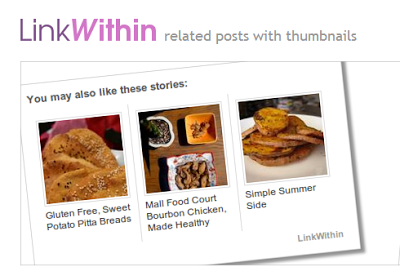

Siis kirjoitatko joitain toista (muoti)blogia tämän blogin lisäksi?
VastaaPoistaJuu, minulla on pari muuta blogia sekä sivustoa mutta pidän kaikki erillään toisistaan :)
PoistaMielenkiintoista! ;)
PoistaLinkwithinin tekstiä voi muokata html-koodista ja suosittelen vaihtamaan sen suomeen tai johonkin kuvaavampaan tekstiin. Itse laiton sinne Arkistojen aarteita sen sijaan, että siellä lukisi esim. "muita samankaltaisia juttuja". Linkwithinin tekstin kustomointi tapahtuu etsimällä koodista pätkä < head > ja laittamalla sen alapuolelle teksti (poista välit): < script >linkwithin_text='Oma teksti tähän:'< / script >
VastaaPoistahttp://www.spiceupyourblog.com/2010/07/customize-linkwithin-related-posts.html
Jep, sitä kohtaa voi toki muokata. Kiitos ohjeesta!
PoistaHei! Itse en löydä koodista head-kohtaa, minkähän muun niminen kohta se voisi olla, mihin oman tekstin voisi laittaa? : D
Poistahttp://roosanpikseliblogi.blogspot.fi/
Hei! Uskaltauduin kokeilemaan vaan johonkin väliin ja osui ekalla oikeaan! : D
PoistaÄh, mä en saa muokattua tuotakaan kohtaa enkä edes sitä, että tuo linkwithin tulisi vasta nimmarin jälkeen :/ en löydä sitä kohtaa html:stä.
PoistaMä yritin Linkwithiniä, mutta se sanoi mulle "Only self-hosted Wordpress blogs are supported". Mikähän sillä mahtaa olla ongelmana?
VastaaPoistaGoogle auttoi: ilmeisesti tämä self-hosted on maksullinen ja siinä pitää ymmärtää jostain jotain eli ei siis mun juttu ollenkaan :D
PoistaHarmi juttu, se ei näytä toimivan ilmaisella wordpress.comilla. Eli jos sinulla olisi oma domain ja hosting, sitten se toimisi.
Poista"Related Posts"-plugin tekijältä Zemanta toimii moitteetta wordpressissä. :)
PoistaKiitos vinkistä!
Poistaharmi et ei toimi ilmaisversiossa wordpressiä :(
PoistaTuon sarrrrin vinkkaaman Zemantan pitäisi toimia ilmaisversiossakin!
PoistaKiitos! Mä olen katsellut näitä kateellisena muiden blogeista (tosin ihmetellyt välillä, mistä hatusta ne muka samankaltaiset jutut on tempaistu), mutta luulin, että se on vain bloggerin ominaisuus - nyt täytyy siis kokeilla saisinko sen tohon wordpressiin asennettua.
VastaaPoistaVoi harmi, katso ylempi kommentti! WP on hyvä muuten mutta ilmaisversio .com on aika alkeellinen...
PoistaKiitti, testaukseen menee! :)
VastaaPoistaKiva, ole hyvä vaan!
Poistakokeilin, ei ollut ihan mun juttu :) poistin sen tuolta ulkoasu gadgeteista mutta se systeemi on edelleen mun postauksissa... :D jos sulla sattuu olemaan tietoa miksi se ei poistunut, niin kerro ihmeessä! :)
Poistasain sen piiloon nyt siten, että vaihdoin postausmääräksi 0 ja otsikoksi tyhjän.. mutta en tiedä miten sen saa ns. lopullisesti pois :)
PoistaOk, kumman näistä asensit?
PoistaSen, missä näkyy postauksissa ja etusivuilla, sillä kun asensin ensin sen "vain postauksissa" en ymmärtänyt miten se ilmestyy postauksiin eikä mitään näkynyt missään, vaikka lisäsin sen ohjeiden mukaan ja se ilmestyi sinne muokkauskenttäänkin.. ja siis asensin tosiaan tuon alemman vaihtiksen, eli nrelaten :)
Poista"Vain postauksissa" -valinnassa saattaa kestää hetki ennen kuin se alkaa toimia. Itselläni oli se valinta ja menin äsken Ulkoasu --> muokkaa gadgettia ja poistin sen. Minulta se ainakin katosi heti ihan HTML:stäkin. Voi olla, että se poistetaan erilailla, jos olet valinnut sen näkymään myös etusivuilla eikä yksittäisiä postauksia klikattaessa. Yritän selvittää asiaa, hetkinen :)
PoistaEi sitä ainakaan näy ulkoisesti sinun postauksissa mitenkään. Vaikea sanoa mikä siellä on vikana mutta oisiko tästä apua. Jotkut widgetit voi nähtävästi olla "lukittu". Tai sitten jos löydät HTML:stä widgetin koodin ja uskallat poistaa sen kokonaan. Tässä on ohjetta siihen. Eli kun tiedät mikä on widgetin ID, etsit sen muokkaa HTML:stä siirry wigetiin kohdasta ja poistat koodin alkaen niin kuin tuossa linkin esimerkissä on näytetty. Ja tätä kaikkea ennen tietty varmuuskopioit koko blogin :)
PoistaJoo ei sitä näykään, sillä laitoin näytettäviksi postausmääriksi 0 :) Kiitos, tutkin asiaa!
PoistaKiitos!
VastaaPoistaTäällä nyt vaan odotellaan, että onnistuinko. Ensimmäisellä kerralla koodi oli tyhjä... Mitäköhän mä sähläilen :D
No nyt se ainakin näytti toimivan!
PoistaKiitos paljon! :)
VastaaPoistaOllos hyvä!
PoistaAjattelin samantien kommentoida kun eksyin blogiisi eilen Lauran blogin kautta ja jämähdin tänne ihan täysin lukemaan aika lailla kaikki postauksesi läpi. Todella hyvä ja mielenkiintoinen blogi :) erityisesti oli hauska lukea noita 'blogikuukausi' postauksia.
VastaaPoistaKiitokset myös tästä vinkistä!
Hei, kiva kun päädyit tänne! Ja kiitos sanoistasi. Blogikuukausi -jutut ovat monien suosikkeja mutta niitä tulee niin harmillisen harvoin. Pitäisi varmaan tehdä joku viikko tai puolikuukausi -katsaus :)
PoistaNo hyvä juttu! Nyt voit lopettaa etsinnät :)
VastaaPoistaKiitos taas vinkistä ja hyvistä ohjeista - sain viimeinkin lisättyä tämän mukaan postausten perään! Miten muuten tuo varmuuskopio/palauta-nappi käyttäytyy? En ole ikinä uskaltanut painella sitä... Mutta ehkä pitäisi.
VastaaPoistaOle hyvä! Kannattaa uskaltaa varmuuskopioida aina joskus :) Eli kun menet tuonne Asetukset -> Muu -> Vie blogi, sinulle aukeaa ikkuna, jossa on vähän ohjeistusta ja Lataa blogi. Riippuu vähän selaimesta miten se latautuu mutta itselläni Chromella klikkaan ladattua tiedostoa hiiren oikealla näppäimellä ja valitsen Näytä kansiossa. Sitten aukeaa kansio, johon tiedosto on mennyt ja sieltä leikkaan tiedoston ja liitän itselleni kätevämpään kansioon sekä nimeän tiedoston vielä osuvasti.
PoistaBlogille ei siis tässä prosessissa tapahdu mitään, vaan se pysyy ihan ennallaan. Tuota tiedostoa voi sitten käyttää, jos blogi jostain syystä tuhoutuu tai haluaa siirtää sen toisaalle. Sitä en (onneksi) ole vielä kokenut!
Hmm... Uskon, että linked withinin takana on joku algoritmi, jonka perusteella ehdotetut postaukset valikoituvat. Siihen liittyy ainakin tagit, eli jos on kaksi samaa tagia niin sitten se suosittelee oikein... Nämä olen ainakin omassa blogissani havainnut. Eivät siis ole aivan tuulesta temmattuja, niin kuin kärjistäen kirjoittelet:)
VastaaPoistaKyllä siihen pitäisi tagit liittyä mutta minulla aikoinaan LinkWithin ei välittänyt tageista yhtään ja arpoi jollain muulla selittämättömällä tavalla postauksia.
PoistaTuli tuosta tilastojen seuraamisesta mieleen, että käytätkö itse Google analyticsia ja oletko tehnyt juttua siitä? Itseä kiinnostaisi sen käyttöönotto, mutta kaipaisin pientä ohjeistusta... :)
VastaaPoistaJuu, käytän. Siitä onkin viime aikoina toivottu ohjeistusta, joten teen kyllä jutun. Koko kapistus on niin laaja, että katsotaan mahtuuko yksinkertaisetkaan jutut yhteen postaukseen :)
PoistaJee, kiitti! :)
PoistaTää olikin kiva juttu, kiitos ohjeesta! :)
VastaaPoistaOle hyvä! Itse ainakin tykästyin tuohon nRelateen, kun sen tämän jutun yhteydessä asensin.
PoistaHei, asensin tuon nRelaten, mutta en saa millään vaihdettua sen asetuksia (esim otsikkoa yms). Mainitsit että settings-osiossa voisin vaihdella ulkoasua yms, mutta mistä sen kyseisen osion oikeen löytää? Kun avaan gadgetin "ulkoasu"-sivulla bloggerissa, voin ainoastaan tallentaa tai poistaa ohjelman (tai onhan siinä se otsikon paikkakin, mutta vaikka vaihdoin sen suomeksi, blogissa se pysyi yhä englanniksi..) Blogini löytyy täältä
VastaaPoistaSettingsit löytyy, kun kirjaudut sisään nRelateen niillä tekemilläsi tunnuksilla. Bloggerin puolella muutoksia ei voi tehdä.
PoistaAhh, okei niinpä tietysti. Kiitos!
PoistaEksyin tänne kun yömyöhään googlasin jotain muuta vastavaa. Sinulta löytyy oivallisia vinkkejä ja ilmeisen tyytyväisiä lukijoita, kiitos niistä
VastaaPoistaOnneksi eksyit :) On aina mukava kuulla, että vinkit kelpaavat!
PoistaKiitos tuhannesti kaikista ohjeista! Löysin kauttasi tuon Google Analytics -ohjeen ja tämän widgetin laitan seuraavaksi. Teet kyllä pieniä bloggaajia hyvin onnelliseksi! :)
VastaaPoistaSe on tarkoituskin :D
PoistaSuurkiitos kaikista vinkeistä! Tosi paljon olen apua täältä saanut :)
VastaaPoistaHauska kuulle! Ole hyvä :)
PoistaBlogisi on erittäin mielenkiintoinen! Vaikka se onkin ehkä muotiorientoitunut, niin varmasti kaikki bloggaajat saavat siitä jotain irti!
VastaaPoistaItselle nRelate tuli kuin tilauksesta! Kiitos vinkistä!
Kiitos, Petteri! Kyllä täältä tosiaan saa muutkin bloggarit paljon irti mutta muotiteemalla mennään ettei käy liian tekniseksi :)
PoistaOlet edelleen idolini:) Kiitos kaikista vinkeistä ja mielenkiintoisista kirjoituksista muutenkin! MUTTA: minulla on ongelma. Lisäsin tuon gadgetin ja kaikki meni muuten ok mutta koska blogissani on allekirjoitus(kuva), en saanut niitä mätsäämään keskenään. Olisin toki halunnut, että ensin on allekirjoitus ja vasta ihan postauksen alhaalla nuo "lue myös nämä" -kuvat. Osaatko ja viitsitkö neuvoa?
VastaaPoistaVoi kiitos, Sissi :D Allekirjoituspostauksessa on ohje siihen, miten nuo kaksi saa toimimaan yhdessä. Toivottavasti sillä tokenee.
PoistaKiitos, enpäs tajunnut sinne kurkata:)
PoistaKiitos. Yritin monta kertaa LinkWithiniä, mutta asennus ei onnistunut. nRelate vaikutti kuvauksesi perusteella paremmalta, joten aloin asentaa sitä. Tyhmänä tein sen vain myöhään illalla. Pelottaa, miltä blogini näyttää aamulla. :)
VastaaPoistaHyvältä tuo näyttää ainakin nyt.
PoistaIlmaantui, hävisi, ilmaantui taas. Ehkä se vakiintuu vielä. :) Näyttää kyllä ihan mitä sattuu postauksia! Olin toivonut, että edes jollain tavalla liittyisivät aiheeseen. Tai no, matkailuahan kaikki käsittelevät - kuten koko blogi! :)
VastaaPoistaKIITOS! Vietin muutaman tunnin parilla eri koneella ja meinasi niin mennä hermot, kun LinkWithin ei vaan suostunut asentumaan. Uskaltauduin kokeilemaan nRelatea ohjettesi mukaan ja sehän onnistui hyvin, kun vaan kerrankin jaksoi lukea ja seurata niitä ohjeita ;) Täällä oli muutenkin kaikia hyviä ohjeita, täytyy paneutua niihin kun verenpaine tästä tasaantuu...
VastaaPoistaHei hienoa! Tervetuloa vaan uudestaan. Toivottavasti se verenpaine ei joissain kohdissa nouse uudestaan :)
PoistaKiitos älyttömästi tästä blogista! Olen kanta-asiakas. =) LinkWithin -widgetin kanssa taistelin joskus kauan sitten, ei onnistunut. Eilen tappelin sitten nRelaten kanssa... Sekään ei aluksi näkynyt, kun olin valinnut "post only" -vaihtoehdon, mutta heti alkoi toimimaan, kun muutin sen "homepage and posts" -versioon. Se kelpaa meikäläiselle. Kiitos kaikesta avusta !
VastaaPoistaOle hyvä :) Hieman ongelmallisia ovat nämä kapistukset. Itse poistin sitten myöhemmin kokonaan tuon nRelaten. En muista enää edes syytä mutta joku oikku siihen taas tuli.
PoistaKuinkahan tuon nRelaten saisi keskitettyä..? Kiitos mahtavasta blogista! :)
VastaaPoistaHeips ja kiitos. Pitäisi onnistua, jos menet Malli -> Mukauta ->Lisäasetukset ->Lisää CSS ja seuraat näitä ohjeita.
PoistaHei, ihan ensiksi haluan kiittää ihan mielettömän inspiroivasta blogista.. Olet ollut suuri apu oman blogini muokkaamisessa joten kiitos! :) Syy miksi kommentoihin juurikin tähän tekstiin johtuukin siitä että tässä kohtaa taisin tehdä jotain todella väärin. :D Menin linkkiin, koitin kirjautua mutta se ei tuntunut onnistuvan muuta kuin rekisteröidyltä käyttäjältä tai sitten englannin kieleni on jopa oletettua vieläkin huonompi.. :/ Pääsin sivulta kuitenkin jostain kohtaa klikkaamaan itseni toiselle sivulle jossa pääsi rekisteröitymään. Sähköpostiini tuli tieto rekisteröitymisestä ja käyttäjätunnuksesta sekä salasanasta. Näillä sitten koitin kirjautua merkkaamaasi linkkiin tuloksetta. Menin sähköpostiin josta minut ohjattiin tälle sivulle http://nrelate.com/forum/wp-login.php , ja siellä pääsinkin tunnuksilla sisään.. Mihin ihmeeseen olen mahtanut itseni rekisteröidä? :D Osaisitkohan auttaa? Iso kiitos jo etukäteen jos ehdit kertoa lisäinffoa! - Elisa (glmamma@gmail.com)
VastaaPoistaHeippa ja kiitos kehuista!
PoistaSain juuri pari päivää sitten postia nRelatelta, että heidän toimintansa loppuu vuoden vaihteessa. Oudot muuvit saattavat siis johtua tästä. Kannattaa ottaa suosiolla tuo LinkWithin sen sijasta. Laitan tiedon tästä tuohon postaukseenkin nyt, niin ei turhaan kukaan enää lähde sitä hankkimaan.
Okei, kiitos paljon!! :)
VastaaPoista